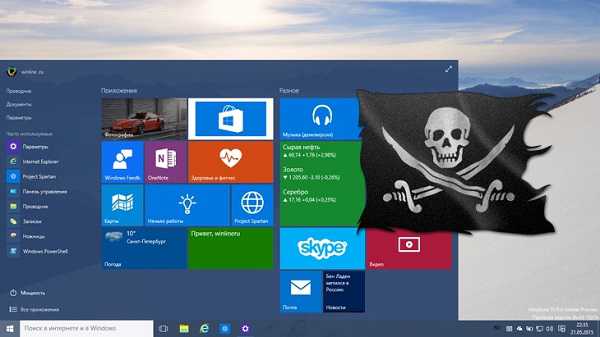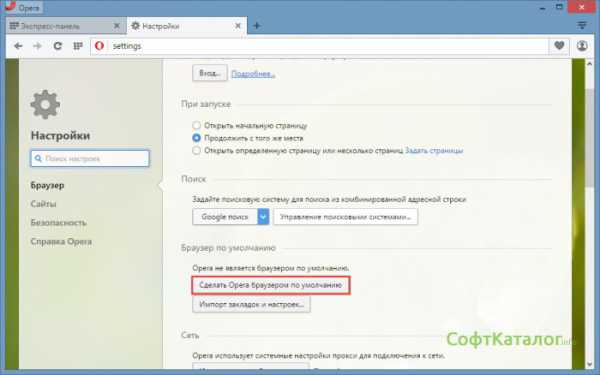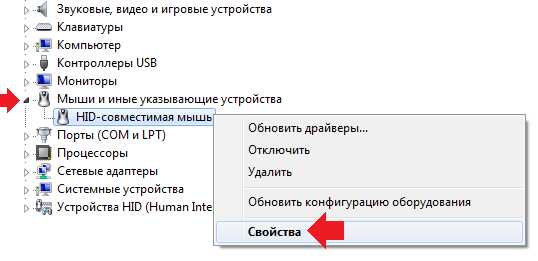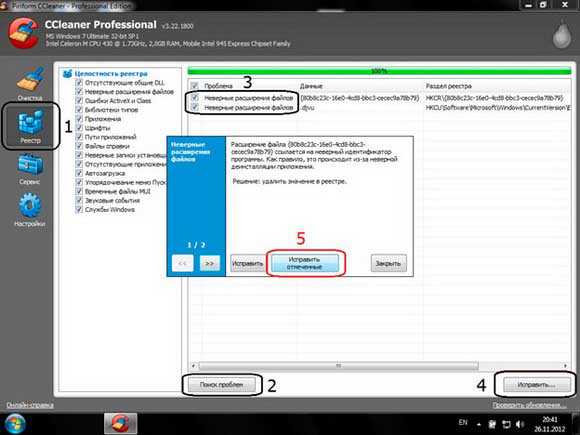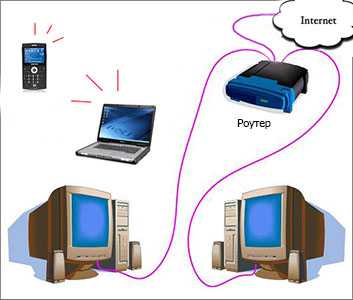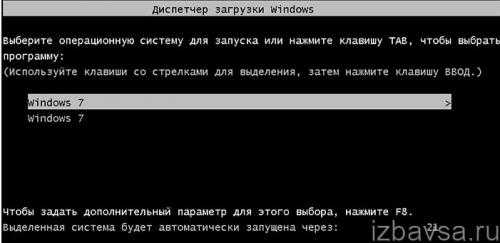Itunes не могу установить на windows 7
Почему программа ITunes не устанавливается в среде windows 7 и способы устранения проблемы
Причины сбоя в установке ITunes могут быть следующие:
- Недостаточно прав доступа учетной записи для установки программ как таковых;
- Сбой в работе windows Installer;
- Сбой работы службы Trusted Installer;
- Некорректное удаление ранее установленной версии ITunes;
- Сбой запуска служб ITunes на завершающей фазе установки.
Рассмотрим способы устранения проблем с установкой данной программы в windows 7.
1. Недостаток прав
Необходимо зайти с учетной записью с правами администратора. Если в результате сбоя системы ваша учетная запись перестала обладать администраторскими правами доступа, то необходимо их восстановить. Сделать это можно при помощи утилиты ntpasswd. Далее залогиниться под пользователем «Администратор» и выполняем следующие действия:
- переходим в настройки учетных записей пользователя через «панель управления»;
- выбираем пункт «управление другой учетной записью»;
- выбираем необходимую учетную запись пользователя;
- нажимаем на «изменение типа учетной записи»;
- устанавливаем доступ администратора и нажимаем кнопку «изменение типа учетной записи»:
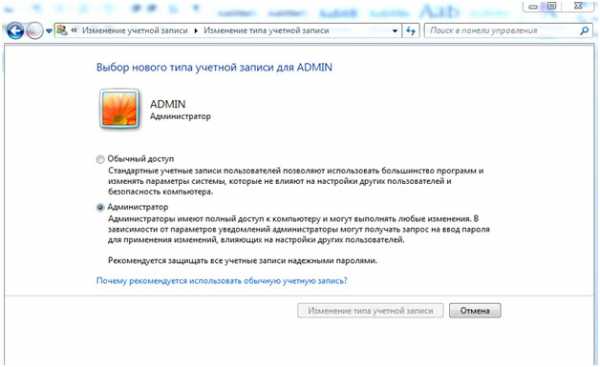
После заходим под своей учеткой и устанавливаем программу.
2. Проблема с установщиком
Невозможность установить программу ITunes на windows 7, да и многие другие приложения может быть в результате отключенной или не работающей со сбоями windows Installer. Если при запуске установки приложение система выдало окно с ошибкой, то необходимо включить службу или переустановить компонент установщика.
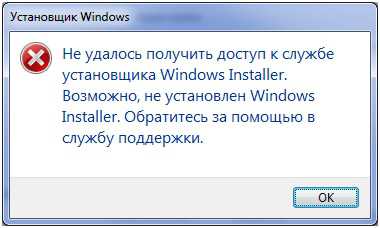
Для запуска установщика выполним следующие действия:
- через меню «Пуск» запускаем «Выполнить» и вводим команду «services.msc»;
- в появившемся окне находим «Установщик windows»:
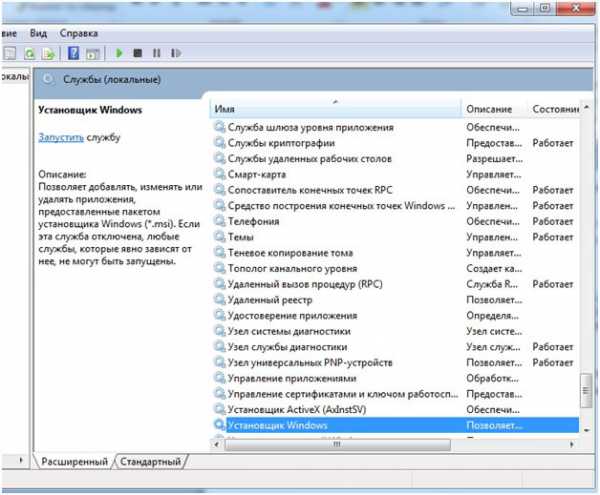
- двойным щелчком открываем интерфейс управления службой и выбираем в выпадающем меню пункт «вручную»:

Если у вас версия windows Installer ниже 5.0, то можно обновить компонент скачав его с сайта Майкрософт. В случае сбоя инсталера версии 5.0 исправить ошибку сложнее. Тут есть 2 варианта: или переустанавливать систему, или применить метод описанный в статье https://habrahabr.ru/sandbox/33155/, данный способ больше подходит для высоко квалифицированных пользователей, программистов или системных администраторов. Тем не менее, способ гарантированно решает задачу.
3. Ошибка службы
Ошибка, показанная на рисунке ниже (An error occurred during the installation of assembly, Microsoft.VC80.CRT, version="8.0.50727.4053", type="win32",publicKeyToken="1fc8b3b9a1e18e3b", processorArchitecture="x86". PleaserefertoHelpandSupportformoreinformation. HRESULT: 0x800736B3.) свидетельствует о сбое «Установщика компонентов windows» или Trusted Installer, или о том, что служба по каким то причинам отключена.
Первым делом проверяем статус службы, для этого переходим в консоль управления службами и устанавливаем запуск вручную, как показано было в пункте 2, и нажимает «запустить», если при запуске возникает ошибка, то необходимо переустановить компонент. Также ошибку может исправить с помощью запуска «средства устранения неполадок» Для этого необходимо скачать Microsoft FixITс сайта Майкрософт по ссылке https://go.microsoft.com/?linkid=9774319 далее запускаем утилиту и ждем окончания выполнения ее работы. Ручная процедура устранения сбоя компонента «Установщик компонентов windows» хорошо описана в статье https://support.microsoft.com/kb/968002/ru. Помните без необходимых навыков с реестром системы нужно работать крайне аккуратно. Исправив ошибку службы перегружаем windows 7 и повторяем установку.
4. Мусор от предыдущей версии
Бывает, при установке ITunes система выдает ошибку:

или
В таком случае стоит воспользоваться утилитой windows Installer Clean Up. После завершения работы утилиты, через «Панель управления — >Установка программ» удаляем приложения:
- AppleApplicationSupport
- AppleMobileDeviceSupport
- AppleSoftwareUpdate
- Bonjour
- QuickTime
В безопасном режиме удаляем все папки с названием ITunes в профиле пользователя, и папке C:\windows. И повторяем установку.
Если не помогло можно попробовать архиватором вытащить с установочного пакета ITunes файл AppleSoftwareUpdate.msi и указать к нему путь. После чего установка или удаление будет продолжено.
5. Некорректный запуск сервисов программы
Очень неприятная ошибка возникает на завершающей фазе — сбой запуска служб ITunes. Без них, ITunes возможно будет использовать, разве что в качестве проигрывателя…
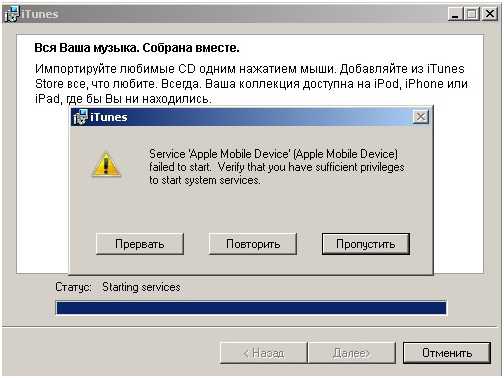
Скорее всего установка была запущенна не от имени администратора в windows 7. Тут есть несколько вариантов, нажать пропустить и после перезагрузки системы руками запустить сервисы через консоль services.msc, прервать и повторить установку заново, отключить UAC через «панель управления» и нажать кнопку повторить.
windowsTune.ru
Не устанавливается iTunes на компьютер: возможные причины
 iTunes – популярное программное обеспечение, главная цель которого – управление подключенными к компьютеру устройствами компании Apple. Сегодня мы разберем проблему, при которой не устанавливается iTunes на windows 7 и выше.
iTunes – популярное программное обеспечение, главная цель которого – управление подключенными к компьютеру устройствами компании Apple. Сегодня мы разберем проблему, при которой не устанавливается iTunes на windows 7 и выше.
Итак, вы решили установить программу iTunes на компьютер, но столкнулись с тем, что программа отказывается инсталлироваться. В данной статье мы разберем основные причины, которые могут повлиять на возникновение подобной проблемы.
Причина 1: недостаточно прав доступа в учетной записи
Для установки всех компонентов, входящих в состав iTunes, системе требуется обязательное предоставление прав администратора.
В связи с этим вам необходимо обязательно убедиться, что вы используете учетную запись с правами администратора. Если вы используете иной тип учетной записи, вам потребуется выполнить вход под другой учетной записью, которая уже наделена правами администратора.
Также попробуйте щелкнуть по установщику iTunes правой кнопкой мыши и в появившемся контекстном меню пройти к пункту «Запуск от имени администратора».
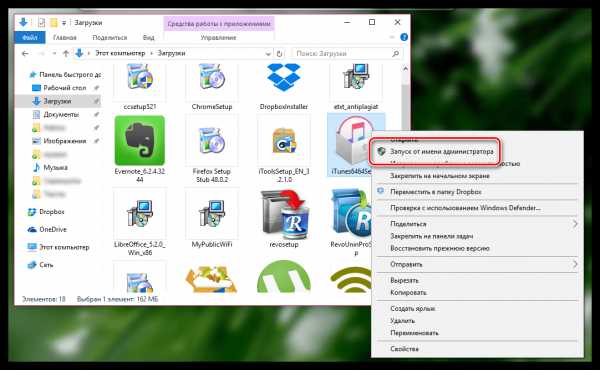
Причина 2: блокировка работы установщика антивирусным ПО
Некоторые антивирусные программы, стараясь обеспечить максимальную безопасность пользователя, блокируют запуск процессов, которые на деле вовсе не являются вредоносными.
Попробуйте на время приостановить работу своей антивирусной программы, после чего повторите попытку установить iTunes на компьютер.
Причина 3: сбой в системе
Периодически в ОС windows могут возникать различные сбои и конфликты, которые могут провоцировать появление различных проблем.
Просто выполните перезагрузку компьютера, а затем повторите попытку установить iTunes на компьютер.
Причина 4: оставшиеся файлы от прошлой версии
Если прежде на вашем компьютере была установлена программа iTunes, но после ее удаления новая попытка установки оборачивается неудачей, вполне вероятно, что в системе остался мусор от прошлой версии, который и не дает установить повторно программу на компьютер.
В этом случае рекомендуем вам воспользоваться программным продуктом Revo Uninstaller, который позволит удалить не только оставшееся программное обеспечение, но и папки на компьютере и записи в реестре, из-за которых и могут возникать проблемы в установке.
Скачать программу Revo Uninstaller
Используя программу Revo Uninstaller, вам потребуется найти и удалить следующие программы, относящиеся к iTunes:
1. iTunes;
2. QuickTime;
3. Bonjour;
4. Apple Software Update;
5. Apple Mobile Device Support;
6. Apple Application Support.
После завершения чистки компьютера от лишних программ выполните перезапуск системы и возобновите попытку новой установки iTunes на компьютер.
Причина 5: проблема с установщиком windows Installer
При таком типе проблемы на экране, как правило, отображается ошибка «Не удалось получить доступ к службе установщика windows Installer…». Подобного типа ошибка говорит о том, что необходимая нам служба по каким-либо причинам была деактивирована.
Соответственно, для того, чтобы решить проблему, нам потребуется эту самую службу запустить. Для этого вызовите окно «Выполнить» комбинацией клавиш Win+R и введите в него следующую команду:
services.msc
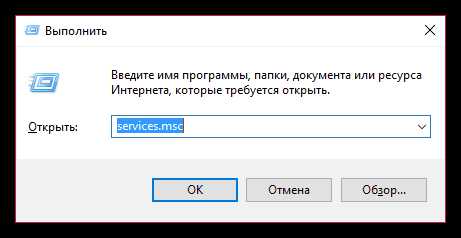
На экране отобразится окно, в котором представлены службы windows в алфавитном порядке. Вам потребуется найти службу «Установщик windows», щелкнуть по ней правой кнопкой мыши и пройти к пункту «Свойства».
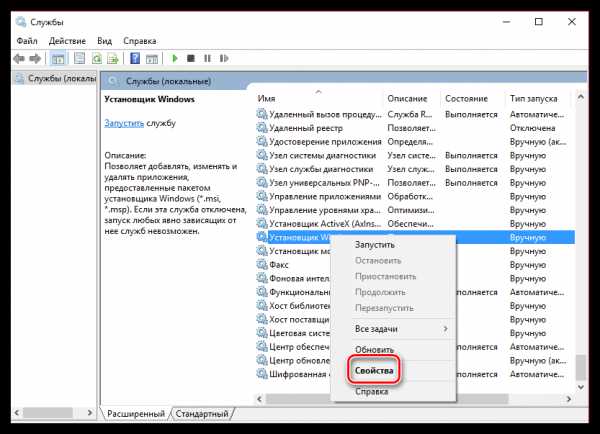
В отобразившемся окне рядом с пунктом «Тип запуска» установите значение «Вручную», а затем сохраните изменения.
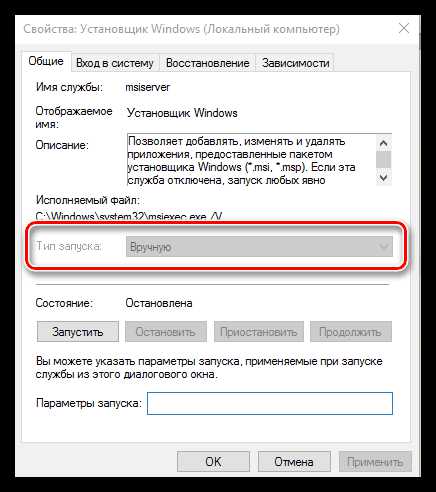
Причина 6: система неверно определила версию windows
В особенности это касается пользователей, у кого не устанавливается iTunes на windows 10.
Сайт Apple мог неверно определить используемую вами версию операционной системы, в результате чего установка программы не может быть завершена.
Скачать iTunes 12.1.3 для 32-разрядных версий windows (windows 7 и выше);
Скачать iTunes 12.4.3 для 64-разрядных версий windows, поддерживаемая старыми видеокартами;
Скачать iTunes 12.4.3 для 64-разрядных версий windows (windows 7 и выше).
Данные ссылки размещены на официальном сайте компании, поэтому можете полностью быть уверены в их безопасности.
Причина 7: вирусная активность
Если на компьютере имеется вирусное ПО, то оно вполне может блокировать установку iTunes на компьютер.
Выполните сканирование системы с помощью вашего антивируса или с помощью бесплатной лечащей утилиты Dr.Web CureIt, которая не требуется установки на компьютер.
Скачать программу Dr.Web CureIt
Если по результатам сканирования на компьютере будут обнаружены угрозы, устраните их, а затем выполните перезагрузку компьютера.
Причина 8: имеются неустановленные обновления
Если на вашем компьютере не были установлены обновления для операционной системы, то настоятельно рекомендуется установить их, т.к. они могут устранить не только проблему с установкой iTunes, но и повысить уровень безопасности вашего компьютера.
Причина 9: неправильно установленные дата и время
Казалось бы, банальная причина, но именно из-за нее нередко на компьютер может не установиться iTunes. Если на вашем компьютере установлены неправильные дата и время, щелкните по ним в трее левой кнопкой мыши и в появившемся меню пройдите к пункту «Параметры даты и времени».
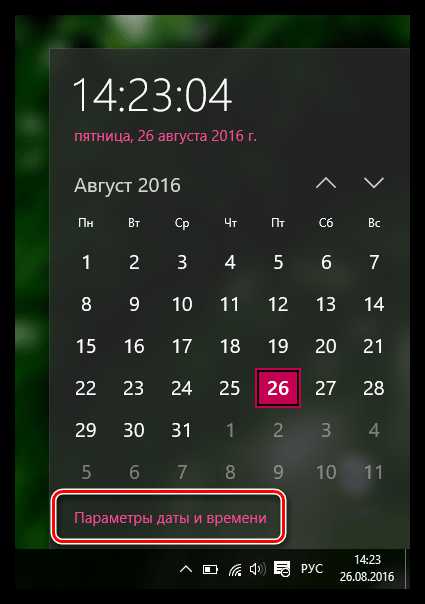
В открывшемся окне активируйте пункты «Установить время автоматически» и «Автоматическая установка часового пояса».
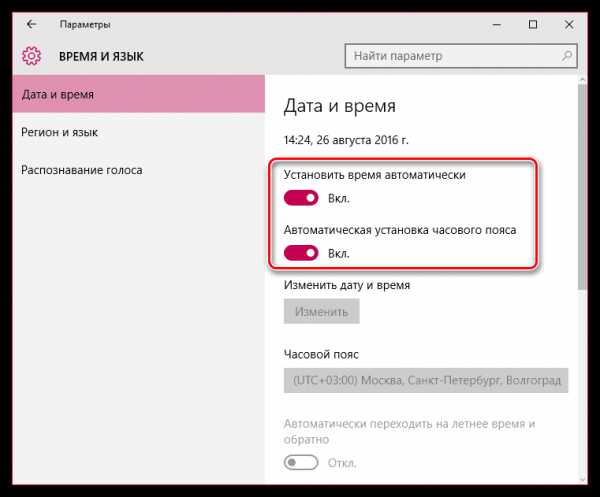
И напоследок. Если после данной статьи у вас по-прежнему не устанавливается Айтюнс на компьютер, рекомендуем обратиться в службу технической поддержки Apple по этой ссылке.
Мы рады, что смогли помочь Вам в решении проблемы.Опрос: помогла ли вам эта статья?
Да Нетlumpics.ru
Почему не устанавливается iTunes на windows 10
Итак, вы купили новенький iOS-девайс и теперь требуется установить на компьютер программу iTunes (Айтюнс), без помощи которой не получится даже банально скинуть музыку на «яблоко». Вы скачиваете программу, запускаете установку и… система выдает ошибку!
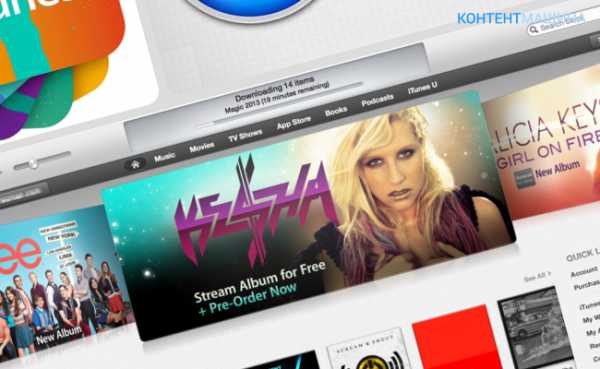
Что делать и как быть в такой ситуации? В этой статье расскажем, почему установка iTunes может не запускаться и как решить возникшую проблему.
Перезагрузка
Первая причина, по которой iTunes может отказаться устанавливаться — конечно, банальный системный сбой. Устраняется такой сбой просто — перезагрузкой компьютера. Так что да, первая мера устранения проблем с установкой iTunes будет аналогична мерам борьбы с любыми другими системными багами — просто выполняем ресет!
Корректировка системных настроек
Еще одно простое руководство, которое может решить проблемы с установкой — корректировка системного времени. Многие могут такой рекомендации удивиться, однако факт остается фактом, часто неверно установленные дата/время на ПК становятся причиной серьезных багов, в том числе и отказа iTunes устанавливаться.
Права администратора
Перезагрузка и корректировка системных параметров не дали должных результатов? Тогда двигаемся дальше. Еще одна популярная причина, по которой та или иная утилита не устанавливается на ПК — пользователь работает через гостевую учетную запись — для устранения проблемы, соответственно, потребуется зайти в систему через учетную запись с правами администратора.
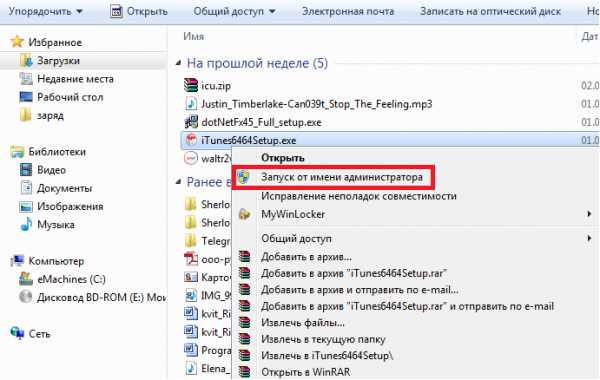
Если вы не практикуете разделение учеток, тогда попробуйте сделать следующее — нажмите на файл установки iTunes правым кликом мыши и в выпавшем меню выберите «Запуск от имени администратора».
Блокировка защитными программами
Установка iTunes все еще не запускается? Значит, пора заняться корректировкой настроек утилит безопасности. Дело в том, что иногда антивирусное ПО и/или брандмауэр работают слишком ответственно, внося в подозрительные программы и те, которым вы на 100% доверяете, в частности iTunes. Для того чтобы сервисы безопасности не мешали установке, мы рекомендуем их вообще отключить на время, пока будет проводиться процедура.
Вы, конечно, можете не отключать утилиты, а просто внести корректировки в настройки, добавив iTunes в список доверительных программ, но иногда данной меры оказывается недостаточно.
«Хвосты» предыдущих версий iTunes
Если iTunes и с отключенными программами защиты не хочет устанавливаться, возможно, дело в других конфликтах ПО. В том случае, если вы уже когда-то устанавливали iTunes на ПК, а затем некорректно удалили программу, мешать новой установке могут, скажем так «хвосты» прежней версии.
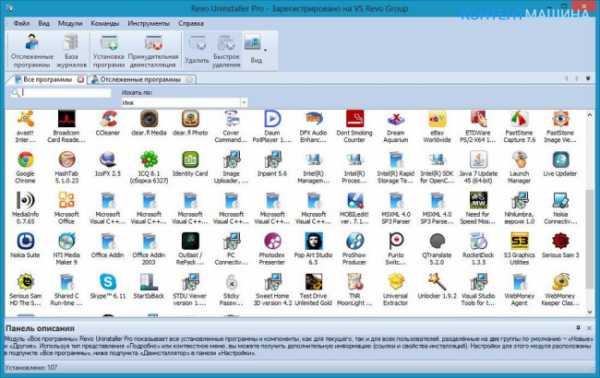
Чтобы проверить полностью ли удалена предыдущая версия iTunes, скачайте какой-нибудь анинстайлер, например, Revo UnInstaller, установите программу, запустите и через поиск отыщите следующие «хвосты» — iTunes, Quick Time, Bonjour, Apple Software Update, Apple Mobile Device Support и Apple Application Support. Все, что из этого списка найдете, удалите, а затем не забудьте ресетнуть компьютер.
Обновление
Продолжая тему конфликтов ПО важно сказать, что причиной подобных могут стать давно не обновляемые утилиты. А потому если после чистки «хвостов» установщик iTunes по-прежнему отказывается работать на вашем компьютере, самое время посетить «Центр обновлений windows» («Пуск», «Центр обновлений…») и посмотреть, если ли актуальные незагруженные апдейты — если таковые имеются, выполните их все. Затем обязательно перезагрузите компьютер и попробуйте снова запустить установщик iTunes.
Ошибка определения версии
Установка все еще прерывается ошибкой? Что ж, причины и способы решения проблемы еще не закончились. Следующая заключается вот в чем. Иногда программа Apple не верно определяет версию виндовс, особенно следует обратить внимание на эту причину, если не устанавливается iTunes на windows 10.
Как обычно скачивается iTunes на компьютер? Пользователь должен зайти на официальный сайт Apple в специальный раздел и начать загрузку, в момент загрузки будет определена версия платформы, установленная на вашем компьютере и закачается соответствующая версия программы. Если версия будет определена не верно, установка iTunes не удастся.
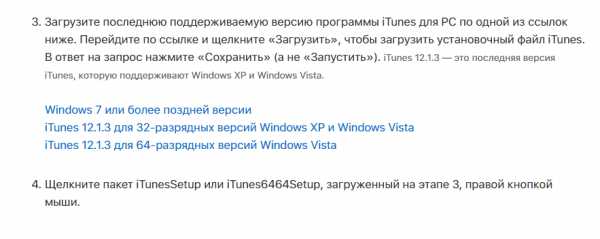
В том случае, если вы подозреваете, что столкнулись именно с этой проблемой, попробуйте вручную выбрать нужную вам версию на этой странице сайта Apple и установить ее.
Ошибки windows Installer
Ну и, наконец, последняя из наиболее вероятных причин ошибок установки iTunes — это неполадки службы windows Installer. Возможно, по той или иной причине эта служба была случайно отключена и чтобы исправить ситуацию, вам потребуется ее активировать. Для этого:
- Зажимаем клавиши «Win+R».
- В появившемся окне пишем «services.msc», далее «ОК».

- Перед вами появится папка с перечнем всем служб, ваша задача отыскать «Установщик windows», кликнуть по соответствующей строчке правой кнопкой мыши и в открывшемся контекстном меню выбрать «Свойства»

- Теперь выбираем раздел «Общие», в графе указываем «Тип запуска» — «Вручную» и сохраняем изменения.

Надеемся, что после этой процедуры iTunes точно установится на ваш ПК.
Вирусы
Мы начинали статью с банального совета — перезагрузка, банальным и закончим — проверьте компьютер на вирусы. Что поделать, вредоносное ПО никто не отменял, и если оно хозяйничает на вашем компьютере, то не установленная iTunes — далеко не самая большая проблема, которая вам грозит. Так что обязательно проверьте ПК на вирусы, предварительно убедившись в том, что у вас хороший и обновленный антивирус.
Если ничего не помогает?
Мы полагаем, что при проведении одной из вышеописанных мер, вы, скорее всего, заставите установщик iTunes работать. Если же указанные руководства не решат проблему, рекомендуем обратиться в службу поддержки Apple — специалисты компании обязательно помогут.
Во многих статьях, посвященных проблеме «Не устанавливается iTunes на windows 10, 7, XP и т.д.», вы можете найти совет удалить или исправить файл hosts, а также выполнить ряд других действий, которые сложны для понимания среднестатистического пользователя. В итоге попытка решить проблему может обернуться еще большими проблемами. Вот почему мы рекомендуем обратиться в службу поддержки, в таком случае, даже если вам придется выполнять какие-то сложные действия, вы будете работать под чутким руководством понимающих людей и все закончится успешно!
appls.me
Как подружить iTunes c windows. Решаем проблемы с установкой
Проблема установки программного обеспечения компании Apple на операционные системы от Microsoft всегда актуальна. Такая неприятность не миновала и популярную программу iTunes.
Почему возникают проблемы с iTunes:
- Некорректная установка самого приложения, единичные ошибки установки
- Неправильная конфигурация windows
- Конфликт с антивирусом или другими установленными приложениями
Ниже мы рассмотрим все приведенные факторы и Вы всегда будете осведомлены что делать, если не устанавливается iTunes.
Как правильно установить iTunes
В первую очередь, нужно убедиться в актуальности дистрибутива. Последнюю версию iTunes нужно обязательно скачать с официального сайта «яблочной» компании. В случае использования постороннего дистрибутива файл программы может оказаться не только устаревшим, а и зараженным вирусом.
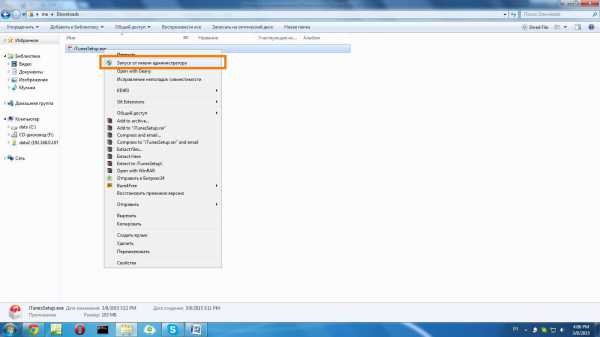
Устанавливать iTunes нужно только с правами администратора компьютера. Поэтому нужно в контекстном меню установочного файла воспользоваться пунктом «Запуск от имени администратора».
Восстановление ранее установленной версии
В некоторых ситуациях, после возникновения ошибки при установке, можно попробовать повторно восстановить работоспособность программы. Для этого нужно вновь запустить дистрибутив iTunes и выбрать пункт«Восстановление» в установочном меню (запускать нужно также с правами администратора).
Настройка windows
Шаг 1. Установка последних обновлений

Наличие обновлений проверяется в «Центре обновлений windows» нажатием кнопки «Проверить обновления». Он находится в группе «Система и безопасность» на «Панели управления». В случае наличия неустановленных обновлений нажимаем «Установить обновления». Для применения результатов обновления нужна обязательная перезагрузка системы.
Шаг 2. Отключение брандмауэра windows
Встроенный фаервол также может повлиять на установку iTunes. Чтобы избежать лишних проблем, лучше его просто отключить. Пункт «Брандмауэр windows» находится аналогично «Центру обновления windows». Далее в левом меню выбираем «Включение и отключение брандмауэра windows» и ставим отметки на все пункты, где есть«Отключить брандмауэр windows».
Шаг 3. Проверка файла HOSTS

HOSTS может пострадать в результате действия различного вредоносного программного обеспечения. Он расположен по адресу: “C:\windows\System32\drivers\etc”. Для открытия HOSTS, можно использовать Блокнот или любой другой имеющийся в наличии текстовый редактор.
Тут нужно убедиться, что единственной строкой, которая не помечена слева символом “#”, является запись:“127.0.0.1 localhost”. Если в списке присутствуют дополнительные записи, то нужно их удалить или закомментировать, приписав слева символ “#”. Далее закрываем HOSTS и сохраняем все внесенные изменения.
Конфликты с программным обеспечением
Поиск возможных конфликтов с другими установленными программами — непростая задача. Существует огромное количество программ, и невозможно выделить все существующие с ними проблемы.
Почему такие конфликты возможны? Каждый разработчик программного обеспечения по-своему подходит к его реализации. Программы могут воздействовать на системные файлы, тем самым мешая работать другим приложениям.
Основные источники конфликтов
Самой вероятной причиной ошибок при установке iTunes может быть работа антивируса. Поэтому его тоже нужно попробовать отключить.
Как это ни странно, но часто возникают конфликты с другим, ранее установленным, программным обеспечением от Apple. Поэтому находим пункт «Программы и компоненты» в разделе «Программы» на «Панели управления» и сортируем список установленных программ по столбцу «Издатель». Удаляем все приложения, у которых издатель“Apple Inc”.
Если ничего не помогло
Если ничего не помогло и проблему так и не удалось решить, то остается только обратиться в техническую поддержку компании Apple. Это можно сделать на сайте apple.com. Любые вопросы об установке можно задать в его разделе «Поддержка».
AppsGames.ru
Почему не устанавливается Айтюнс на компьютер
На вашем компьютере не устанавливается iTunes, и вы не можете приступить к работе со своими гаджетами от Apple? Не стоит отчаиваться – мы поможем вам в решении данной проблемы. Существует множество причин возникновения ошибок при инсталляции, поэтому мы постараемся рассмотреть все варианты и предложим вам ознакомиться с подробными инструкциями по устранению ошибок.
 Для начала нужно разобраться, откуда вы взяли дистрибутив программы. Если вам его дал друг или вы ее скачали с какого-то «левого» ресурса, удалите его и отправляйтесь на официальный сайт Apple, где вы сможете скачать заведомо исправный и рабочий дистрибутив. Также возможна ситуация, когда версия программы несовместима с вашей операционной системой. Например, для windows 7, windows 8 и windows 10 подходит любая версия.
Для начала нужно разобраться, откуда вы взяли дистрибутив программы. Если вам его дал друг или вы ее скачали с какого-то «левого» ресурса, удалите его и отправляйтесь на официальный сайт Apple, где вы сможете скачать заведомо исправный и рабочий дистрибутив. Также возможна ситуация, когда версия программы несовместима с вашей операционной системой. Например, для windows 7, windows 8 и windows 10 подходит любая версия.
Что касается операционных систем windows XP и windows Vista, то последней версией для них является 12.1.3. Также существует специальная версия iTunes 12.1.3 для 64-хразрядной версии windows Vista – все эти дистрибутивы вы сможете скачать на официальном сайте Apple. Лучше всего воспользоваться автоматической формой, которая определит версию используемой вами ОС и сама предложит подходящий дистрибутив.
Далее дело техники – скачиваем дистрибутив и пробуем его устанавливать. Если ваш компьютер работает под управлением windows Vista, не забудьте выполнить запуск инсталлятора от имени администратора. Также мы можем посоветовать сменить «кривую» Висту на windows 7 или более современную windows 10.
 У вас не устанавливается iTunes, и вы никак не можете найти причину происходящего? Тогда мы рекомендуем вам выполнить следующие действия:
У вас не устанавливается iTunes, и вы никак не можете найти причину происходящего? Тогда мы рекомендуем вам выполнить следующие действия:
- Почистить компьютер от накопившегося мусора с помощью специальных утилит;
- Выполнить очистку системного реестра с помощью CCleaner (или с помощью любой другой общеизвестной утилиты);
- Установить все последние обновления windows.
После этого перезагружаемся и повторно запускаем процедуру инсталляции.
Какие еще проблемы могут подстерегать пользователя, у которого не устанавливается Айтюнс? Если установщик ругается на службу windows Installer, необходимо запустить службу через «Панель управления – Администрирование – Службы». Также может потребоваться обновление службы windows Installer – соответствующий пакет скачивается с официального сайта Microsoft. Установите пакет, перезагрузитесь и запустите повторную инсталляцию.
Следующая проблема может заключаться в недостаточных для установки правах. Если у вас не устанавливается iTunes, щелкните по дистрибутиву правой кнопкой и запустите инсталляцию с правами администратора – как правило, эта процедура помогает во многих случаях. Если это необходимо, система потребует ввести пароль администратора – такое случается в том случае, если на администраторский аккаунт установлен пароль.
Что делать, если все обновления установлены, мусор удален, служба windows Installer работает, инсталляция запускается под правами администратора, а установка так и не стартует? Почему не устанавливается Айтюнс на компьютере? Проблема может крыться в конфликте приложений – попробуйте на время отключить брандмауэры и антивирусные программы, блокирующие какие-либо порты, диски и возможность нормальной инсталляции софта.
Если ваша операционная система буквально кишит ошибками, тормозит и медленно грузится, не озадачивайтесь вопросами и действиями, а выполните обычную переустановку windows.
tarifkin.ru